本文主要是介绍使用BaseAdapter自訂ListView,希望对大家解决编程问题提供一定的参考价值,需要的开发者们随着小编来一起学习吧!

主程式 MyListView.java
public class MyListView extends ListActivity {//預先定義順序常數protected static final int MyListView_camera = 0,MyListView_album = 1, MyListView_map = 2;@Overridepublic void onCreate(Bundle savedInstanceState) {super.onCreate(savedInstanceState);//設定此Activity使用的res layoutsetContentView(R.layout.list);//設定ListView未取得內容時顯示的view, empty建構在list.xml中。getListView().setEmptyView(findViewById(R.id.empty));//自訂方法載入ListView值fillData();}//當ListView的項目被按下@Overrideprotected void onListItemClick(ListView l, View v, int position, long id) {//由觸發的View物件v(即按下的那一列)取得adapter的checkboxCheckBox cbx = (CheckBox)v.findViewById(R.id.MyAdapter_CheckBox_checkBox);//取得adapter的textviewTextView title = (TextView)v.findViewById(R.id.MyAdapter_TextView_title);if(cbx.isChecked()){//設定可見checkbox的狀態cbx.setChecked(false);Toast.makeText(this, title.getText().toString() + "已取消核取!",Toast.LENGTH_SHORT).show();}else{cbx.setChecked(true);Toast.makeText(this, title.getText().toString() + "已核取!",Toast.LENGTH_SHORT).show();}super.onListItemClick(l, v, position, id);}void fillData(){//從res string.xml讀出預先寫好的字串陣列CharSequence[] list = getResources().getStringArray(R.array.list);setListAdapter(new MyAdapter(this, list));}
}MyAdapter.java
package iamshiao.sample;import android.content.Context;
import android.view.LayoutInflater;
import android.view.View;
import android.view.ViewGroup;
import android.widget.BaseAdapter;
import android.widget.CheckBox;
import android.widget.ImageView;
import android.widget.TextView;public class MyAdapter extends BaseAdapter{ private LayoutInflater myInflater;CharSequence[] list = null;public MyAdapter(Context ctxt, CharSequence[] list){myInflater = LayoutInflater.from(ctxt);this.list = list;}@Overridepublic int getCount(){return list.length;}@Overridepublic Object getItem(int position){return list[position];}@Overridepublic long getItemId(int position){return position;}@Overridepublic View getView(int position,View convertView,ViewGroup parent){//自訂類別,表達個別listItem中的view物件集合。ViewTag viewTag;if(convertView == null){//取得listItem容器 viewconvertView = myInflater.inflate(R.layout.adapter, null);//建構listItem內容viewviewTag = new ViewTag((ImageView)convertView.findViewById(R.id.MyAdapter_ImageView_icon),(TextView) convertView.findViewById(R.id.MyAdapter_TextView_title),(CheckBox) convertView.findViewById(R.id.MyAdapter_CheckBox_checkBox));//設置容器內容convertView.setTag(viewTag);}else{viewTag = (ViewTag) convertView.getTag();}//設定內容圖案switch(position){case MyListView.MyListView_camera:viewTag.icon.setBackgroundResource(R.drawable.ic_launcher_camera);break;case MyListView.MyListView_album:viewTag.icon.setBackgroundResource(R.drawable.ic_launcher_gallery);break;case MyListView.MyListView_map:viewTag.icon.setBackgroundResource(R.drawable.ic_launcher_maps);break;}//設定內容文字viewTag.title.setText(list[position]);return convertView;}//自訂類別,表達個別listItem中的view物件集合。class ViewTag{ImageView icon;TextView title;CheckBox cbx;public ViewTag(ImageView icon, TextView title, CheckBox cbx){this.icon = icon;this.title = title;this.cbx = cbx;}}
}list.xml
<?xml version="1.0" encoding="utf-8"?>
<LinearLayout xmlns:android="http://schemas.android.com/apk/res/android"android:layout_width="fill_parent"android:layout_height="fill_parent"android:orientation="vertical"
><ListView android:id="@android:id/list"android:layout_width="fill_parent"android:layout_height="fill_parent"/><TextViewandroid:id="@+id/empty"android:layout_width="fill_parent"android:layout_height="wrap_content"android:text="@string/empty"android:textAppearance="?android:attr/textAppearanceLarge" />
</LinearLayout>adapter.xml
<?xml version="1.0" encoding="utf-8"?>
<RelativeLayoutxmlns:android="http://schemas.android.com/apk/res/android"android:layout_width="wrap_content"android:layout_height="fill_parent"
><ImageViewandroid:id="@+id/MyAdapter_ImageView_icon"android:layout_width="wrap_content"android:layout_height="wrap_content"android:layout_centerVertical="true"android:layout_marginLeft="10px"/><TextView android:id="@+id/MyAdapter_TextView_title" android:layout_width="fill_parent" android:layout_height="wrap_content"android:layout_marginLeft="15px"android:layout_toRightOf="@id/MyAdapter_ImageView_icon"android:gravity="center_vertical"android:textAppearance="?android:attr/textAppearanceLarge"android:minHeight="?android:attr/listPreferredItemHeight"/><CheckBox android:id="@+id/MyAdapter_CheckBox_checkBox"android:layout_width="wrap_content"android:layout_height="wrap_content" android:layout_marginRight="5px"android:layout_alignParentRight="true"android:minHeight="?android:attr/listPreferredItemHeight"android:focusable="false"android:clickable="false"/></RelativeLayout>MyListView是清單的主要程式,Myadapter則是用來定義清單格式;所以MyListView讀取list這一個給清單用的xml檔,而Myadapter則是載入adapter這個定義每項清單內容的外觀的xml檔。
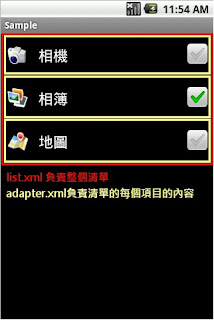
CharSequence[] list = getResources().getStringArray(R.array.list);取得預先存在values/string.xml的字串陣列。
string.xml
<?xml version="1.0" encoding="utf-8"?>
<resources><string name="hello">Hello World, Sample!</string><string name="app_name">Sample</string><string name="empty">無資料。</string><string-array name="list"><item>相機</item><item>相簿</item><item>地圖</item></string-array>
</resources>然後利用MyListView的setListAdapter()方法載入自訂的MyAdapter實體,藉此自訂MyListView的內容格式。
MyListView的另一個重點是
//當ListView的項目被按下
@Override
protected void onListItemClick(ListView l, View v, int position, long id) {//由觸發的View物件v(即按下的那一列)取得adapter的checkboxCheckBox cbx = (CheckBox)v.findViewById(R.id.MyAdapter_CheckBox_checkBox);//取得adapter的textviewTextView title = (TextView)v.findViewById(R.id.MyAdapter_TextView_title);if(cbx.isChecked()){//設定可見checkbox的狀態cbx.setChecked(false);Toast.makeText(this, title.getText().toString() + "已取消核取!",Toast.LENGTH_SHORT).show();}else{cbx.setChecked(true);Toast.makeText(this, title.getText().toString() + "已核取!",Toast.LENGTH_SHORT).show();}super.onListItemClick(l, v, position, id);
}在這個部分由於我在adapter.xml中將CheckBox設定成無法核取也無法聚焦,
<CheckBox android:id="@+id/MyAdapter_CheckBox_checkBox"...android:focusable="false"android:clickable="false"
/>
再另用onListItemClick這個事件讓項目被按下時再去核取內容的CheckBox,如果不這麼設定的話,項目的按下與CheckBox的按下將被視為不同兩件事,當然如果你的需求本來就是要視為兩個不同元件分開按,就不必做上述設定。
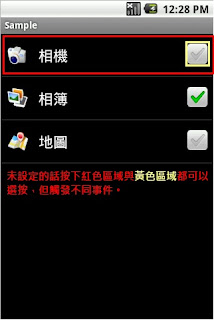
首先我先用一個自訂類別來表達每一個list項目的內容...
//自訂類別,表達個別listItem中的view物件集合。
class ViewTag{ImageView icon;TextView title;CheckBox cbx;public ViewTag(ImageView icon, TextView title, CheckBox cbx){this.icon = icon;this.title = title;this.cbx = cbx;}
}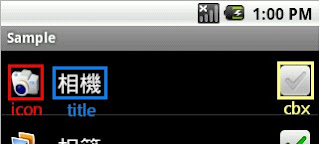
@Override
public View getView(int position,View convertView,ViewGroup parent)
{//自訂類別,表達個別listItem中的view物件集合。ViewTag viewTag;if(convertView == null){//取得listItem容器 viewconvertView = myInflater.inflate(R.layout.adapter, null);//建構listItem內容viewviewTag = new ViewTag((ImageView)convertView.findViewById(R.id.MyAdapter_ImageView_icon),(TextView) convertView.findViewById(R.id.MyAdapter_TextView_title),(CheckBox) convertView.findViewById(R.id.MyAdapter_CheckBox_checkBox));//設置容器內容convertView.setTag(viewTag);}else{viewTag = (ViewTag) convertView.getTag();}...
}完成內容榜定後我們要接著做內容的填入,利用在MyListView中宣告的常數我們可以區別出哪張圖片應該要載入進第幾個清單項目的icon中...
//設定內容圖案
switch(position){case MyListView.MyListView_camera:viewTag.icon.setBackgroundResource(R.drawable.ic_launcher_camera);break;case MyListView.MyListView_album:viewTag.icon.setBackgroundResource(R.drawable.ic_launcher_gallery);break;case MyListView.MyListView_map:viewTag.icon.setBackgroundResource(R.drawable.ic_launcher_maps);break;
}還有填入標題
viewTag.title.setText(list[position]);以上就完成了一個客製化的ListView,另外要 特別注意當ListView項目大於畫面所能承載(一般是6個項目),那隨著捲軸捲動,CheckBox等控制項元件的狀態會流失(已勾選的會被消掉)。 你必須主動在adapter中撰寫狀態記憶用的程式,這個部分之後如果有寫SQLite搭配ListView的教學會再詳述。
完整範例下載
转载地址:http://iamshiao.blogspot.com/2010/12/androidbaseadapterlistview.html
这篇关于使用BaseAdapter自訂ListView的文章就介绍到这儿,希望我们推荐的文章对编程师们有所帮助!


